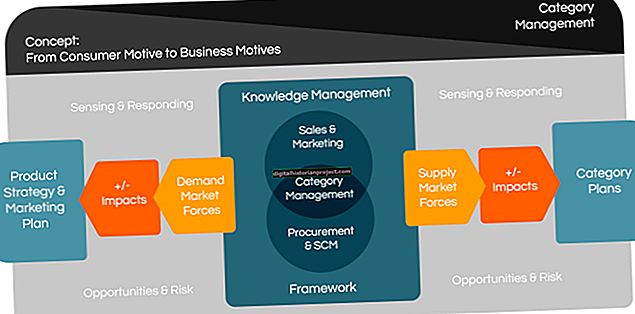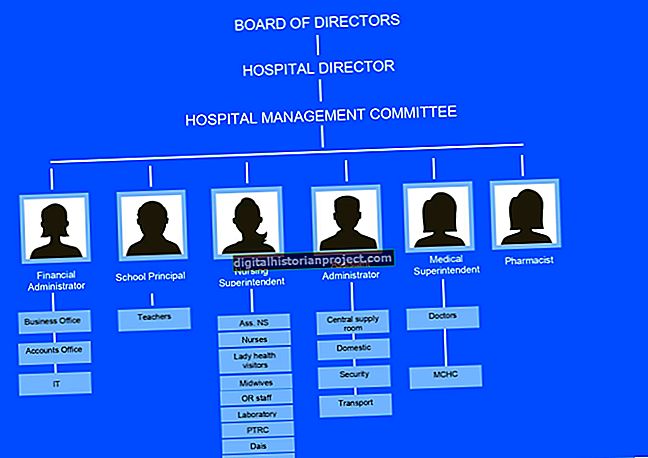புகைப்படங்களைத் திருத்துவதற்கும், உங்கள் வணிகத்திற்கான உயர்தர, தொழில்முறை படங்களை உருவாக்குவதற்கும் கருவிகளை அடோப் ஃபோட்டோஷாப் வழங்குகிறது. மாற்றுப்பெயர்ச்சி எதிர்ப்பு படத்தின் பகுதிகளை வேறு படத்திலிருந்து தேர்வுகளுடன் மாற்றும்போது, தவறான பிக்சல்களைக் கொண்ட தேவையற்ற விளிம்புகளைப் பெறுவீர்கள், மேலும் படத்தின் சில பகுதிகளைச் சுற்றி ஒரு தெளிவற்ற ஒளிவட்டம் போல் தெரிகிறது. ஃபோட்டோஷாப் ஒரு டிஃப்ரிஞ்ச் கருவியுடன் வருகிறது, இது உங்கள் படங்களிலிருந்து விளிம்பை அகற்ற உதவுகிறது. தேவையற்ற பிக்சல்களை அகற்ற கலர் டிகாண்டமினேட் கருவி உங்களுக்கு உதவக்கூடும்.
1
ஃபோட்டோஷாப்பைத் துவக்கி, நீங்கள் திருத்த விரும்பும் படத்தைத் திறக்கவும்.
2
சாளரத்தின் இடது பக்கத்தில் உள்ள "பெரிதாக்கு" கருவியைக் கிளிக் செய்க. பெரிதாக்க படத்தில் பல முறை சொடுக்கவும். மாற்றாக, படத்தை 100 சதவீதம் பெரிதாக்குவதற்கு "பெரிதாக்கு" கருவியை இருமுறை கிளிக் செய்யவும்.
3
பெரும்பாலும் "அடுக்கு 1" என்று பெயரிடப்பட்ட படத்தின் முன்புற அடுக்கைத் தேர்ந்தெடுக்கவும்.
4
சாளரத்தின் மேலே உள்ள "அடுக்குகள்" என்பதைக் கிளிக் செய்து, விருப்பத்தேர்வு பெட்டியைத் திறக்க "மேட்டிங்" மற்றும் "டிஃப்ரிஞ்ச்" என்பதைக் கிளிக் செய்க.
5
விலக்குவதற்குப் பயன்படுத்த பல பிக்சல்களை உள்ளிடவும். ஃபோட்டோஷாப் ஒரு பிக்சலின் இயல்புநிலை மதிப்பை நீக்குவதற்கு பயன்படுத்துகிறது. "சரி" என்பதைக் கிளிக் செய்க.
6
சில பிக்சல்கள் இருந்தால் "டிஃப்ரிஞ்ச்" விருப்ப பெட்டியைத் திறக்கவும், பின்னர் படத்தில் பிக்சல்கள் எதுவும் தோன்றாத வரை இந்த பெட்டியில் அதிக மதிப்புகளை உள்ளிடவும்.
7
டிஃப்ரிஞ்ச் கருவி பிக்சல்களை அகற்றாவிட்டால் "லேயர்," "மேட்டிங்" மற்றும் "கலர் டிகாண்டமினேட்" என்பதைக் கிளிக் செய்க. இந்த விருப்பம் சுற்றியுள்ள பொருளின் நிறத்துடன் பொருந்துமாறு தவறான பிக்சல்களின் நிறத்தை மாற்றுகிறது.